Miért nem látja a számítógépem a Bluetooth fejhallgatót, és hogyan lehet javítani?

Sokunk számára a zenehallgatás a kedvenc időtöltés, valamint egyfajta kikapcsolódás vagy felvidítás. Ahhoz, hogy a lehető legjobban élvezhesse a zenét, minőségi akusztikus berendezést vagy headsetet kell használnia. Ma már keresettek a vezeték nélküli fejhallgatók, amelyek Bluetooth-on keresztül csatlakoztathatók számítógéphez vagy mobileszközhöz. Ebben a cikkben megvizsgáljuk, hogy a számítógép miért nem látja a Bluetooth fejhallgatót, és hogyan lehet ezt kijavítani.
Csatlakozási jellemzők
Az ilyen headset fő előnye a vezetékek hiánya, ami kényelmesebbé teszi a működést. Az ilyen eszközök csatlakoztatása bizonyos funkciókkal rendelkezik, ha nem veszi figyelembe, a számítógép nem látja a Bluetooth fejhallgatót, vagy a headset nem működik megfelelően.
A vezeték nélküli fejhallgató számítógéphez, laptophoz vagy TV-hez való csatlakoztatásához az utóbbinak rendelkeznie kell Bluetooth modullal. Számos modern TV-vevőkészülékbe és laptopba beépítve. A headset számítógéppel történő szinkronizálása esetén a modult külön kell megvásárolni. Külsőleg a vezeték nélküli kommunikációs eszköz egy közönséges USB flash meghajtóhoz hasonlít. A sikeres szinkronizáláshoz a modult engedélyezni és javítani kell.
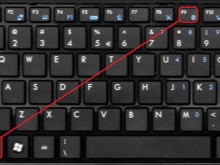


Ne feledje, hogy fejhallgatója vezeték nélkül működik újratölthető elemekkel vagy akkumulátorokkal, amelyeket cserélni vagy újra kell tölteni. Ha az akkumulátor töltöttségi szintje alacsony, a jel gyenge és a hang minősége gyenge.
Tipikus problémák
Amikor vezeték nélküli fejhallgatót csatlakoztat a számítógéphez, bizonyos árnyalatokat kell figyelembe venni. A berendezés szinkronizálási folyamata több szakaszban zajlik.
- Először a PC talál egy megfelelő eszközt a párosításhoz. Ehhez be kell kapcsolni a fejhallgatót és aktiválni kell a Bluetooth modult.
- A második szakaszban technológia kapcsolatot biztosít a további működéshez.

Ha a fejhallgató nem csatlakozik a számítógéphez, annak több oka is lehet.
- A fejhallgató ki van kapcsolva, vagy az elemek (újratölthető akkumulátor) lemerültek.
- A headset nincs párosítási módban.
- A készülék törés miatt nem működik. Egyes esetekben az integritás sérülhet, még akkor is, ha a testen nincsenek repedések vagy egyéb hibák.
- Törés a készülékbe jutó víz miatt.
- A számítógépre telepített Windows operációs rendszer vírussal fertőzött.
- A vezeték nélküli eszköz távol van a számítógéptől. A csatlakoztatáshoz szükséges távolság a használati útmutatóban található. Különösen fontos az optimális távolság megtartása az első szinkronizáláskor.
- A működéshez szükséges szoftver (illesztőprogram) hiánya. Ezenkívül a program elavult lehet.



Megjegyzés: Bizonyos esetekben a fejhallgatót nem lehet csatlakoztatni a számítógéphez súlyos meghibásodás miatt.
Ha a headsetet nemrég vásárolta, akkor azt jótállás keretében vissza kell küldeni. A gyártó köteles a terméket ingyenesen megjavítani vagy kicserélni. Nem ajánlott saját kezűleg javítani a készüléket a szükséges készségek és tapasztalatok nélkül.
A számítógép nem látta a fejhallgatót
A vezeték nélküli headset Bluetooth jelének észlelése alapvető feltétele a párosításnak és a berendezés sikeres működésének. Egyes felhasználók problémákkal szembesülnek, amikor a számítógép korábban látta az eszközt, majd leállt. Az sem ritka, hogy a technikus észlel egy vezeték nélküli eszközt, de a kapcsolat nem jön létre.
A szervizközpontok szakemberei összeállították a párosítást zavaró hibák és hibák listáját.
- Bluetooth modul hibás működése. Egyes esetekben összeomlik vagy meghibásodni kezd. Szükség lehet újraszinkronizálásra. A második próbálkozást legjobb néhány perc alatt megtenni.
- A vezeték nélküli eszközök észlelését negatívan befolyásolják a számítógép operációs rendszerét megtámadó vírusok... Általában a világhálóról vagy külső digitális médiáról hatolnak be a rendszerbe.
- Ha korábban más fejhallgatót csatlakoztatott a számítógéphez, akkor azokat a számítógép memóriájába mentheti... Ebben az esetben a technikus automatikusan kiválaszthatja a régi készüléket.
- A hangkimeneti mód nincs megfelelően konfigurálva.
- Új szoftver telepítésekor a vezeték nélküli eszközök csatlakozási beállításai megváltoztak.
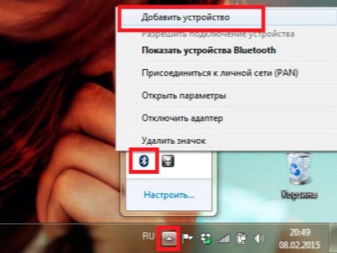
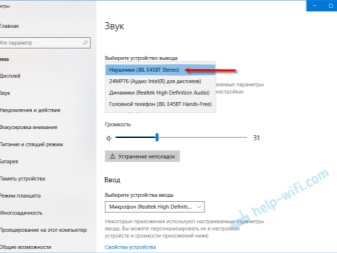
Megjegyzés: Bizonyos esetekben a probléma egy elavult fejhallgató-modell miatt lehet, amely nem kompatibilis a modern számítógépekkel.
A probléma megoldásának egyetlen módja - vásároljon új headsetet.
Mit kell tenni?
A probléma megoldása annak felismerésével kezdődik. Ha a sikertelen szinkronizálás oka gyenge jel vagy a csatlakozási folyamat meghibásodása, akkor szakember segítsége nélkül is megoldhatja a problémát.
Íme a leggyakoribb problémák és azok megoldási módjai.
- Ha idegen hangok vannak a fejhallgatóban, vagy a számítógép nem látja a headsetet, akkor az eszköz nagy távolságra lehet... Rövidítse le, majd csatlakoztassa újra a fejhallgatót.

- A tok súlyos hibái, amelyek megjelenése után a készülék nem működött megfelelően, sürgős javítás szükségességét jelzik. Csak szakember tudja pontosan meghatározni a sérülés súlyosságát. Bizonyos esetekben jobb új fejhallgatót vásárolni, mint pénzt költeni a régiek javítására.

- A szinkronizálási folyamatot a számítógép beállításaival módosíthatja. Meg kell nyitnia a "Vezérlőpultot" (a tálcán található "Start" gomb menüjében találja meg), majd keresse fel az "Eszközök és hardver" részt, és nyissa meg a "Hang" ablakot. Itt módosíthatja a hangbeállításokat és egyéb beállításokat is megadhat. A módosítások mentéséhez a kilépés előtt kattintson az "OK" és az "Alkalmaz" gombra.
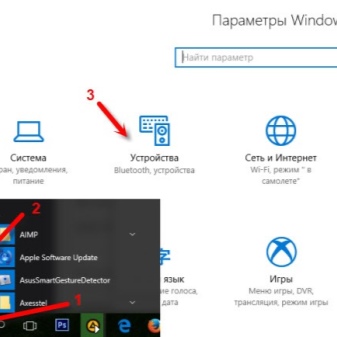
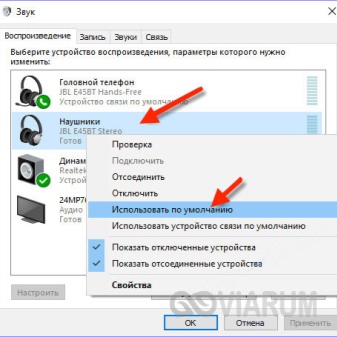
- Ha a fejhallgatót egy másik asztali számítógéphez csatlakoztatja, győződjön meg arról, hogy az rendelkezik vezeték nélküli modullal. Ha nem áll rendelkezésre, az adapter bármely számítógépes hardverboltban megvásárolható.


- A szoftver ugyanolyan fontos, mint a műszaki komponens. Az illesztőprogram legfrissebb verziója nélkül a számítógép nem tudja felismerni és csatlakoztatni a fejhallgatót. Ha az illesztőprogramot hosszabb ideig nem frissítette, el kell távolítania a régi verziót, és újra kell telepítenie a programot. A szoftvert letöltheti az internetről a gyártó webhelyéről.

- Javasoljuk, hogy ellenőrizze az operációs rendszert vírusok szempontjából. Ezt az eljárást rendszeresen el kell végezni a berendezés biztonságos működése érdekében.

- Próbálja meg a headsetet egy másik számítógéphez, TV-hez vagy okostelefonhoz csatlakoztatni. Ha ez nem sikerül, valószínűleg ki kell cserélnie a headsetet.

Mi a teendő, ha a laptop nem látja a Bluetooth-eszközt, a videóból megtudhatja.













A megjegyzés sikeresen elküldve.